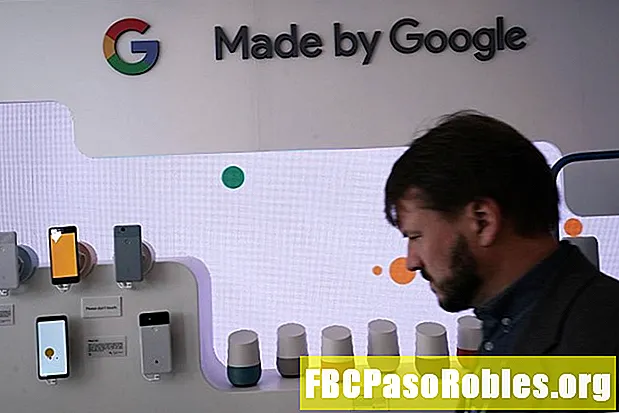Indhold
- Du kan bruge PowerPoint til at redigere musik, lyd eller anden lyd
- Afspil musik på tværs af flere PowerPoint-lysbilleder
- Indstil musikafspilningsindstillinger ved hjælp af animationsruden
- Sådan spiller du musik over et specifikt antal PowerPoint-dias
- Skjul lydikonet under et PowerPoint-lysbilledshow
- Skift lydindstilling af en lydfil på et PowerPoint-lysbillede
Du kan bruge PowerPoint til at redigere musik, lyd eller anden lyd
Brug lyd- og fortællingslydfiler til at forbedre din præsentation. Afspil lydfiler på tværs af flere dias, afspil musik under specificerede dias, eller afspil baggrundsmusik sammen med fortælling. Når du har tilføjet lydfilerne, skal du ændre lydstyrkeniveauet og skjule lydikonerne på diaset.
Instruktioner i denne artikel gælder PowerPoint 2019, 2016, 2013, 2010, 2007; PowerPoint til Mac og PowerPoint til Microsoft 365.
Afspil musik på tværs af flere PowerPoint-lysbilleder
Der kan være tidspunkter, hvor du ønsker, at en enkelt lydfil skal afspilles under et helt diasshow eller fra et bestemt dias til slutningen af showet. For eksempel kan du tilføje en voiceover på PowerPoint, der fortæller dine lysbilleder for dig.
Sådan afspilles musik på tværs af flere PowerPoint-dias, indtil lyden slutter:
-
Naviger til diaset, hvor musikken, lyden eller en anden lydfil begynder at afspille.
-
Gå til båndet Indsæt fane.
-
I Medier gruppe, vælg Lyd, vælg derefter Audio på min pc.
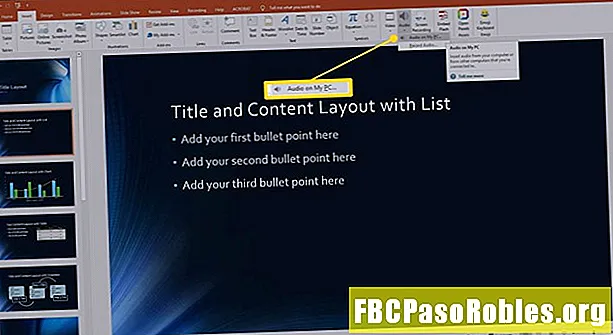
Hvis du ikke har en forindspillet lydfil, skal du vælge Optag lyd at skabe en fortælling.
-
Naviger til den mappe, hvor lyden eller musikfilen er gemt, vælg filen, og vælg derefter Indsæt.
-
Vælg lydikonet.
-
Gå til Audioværktøjer Afspilning fane.
-
I Lydindstillinger gruppe, vælg Spil på tværs af lysbilleder afkrydsningsfelt.
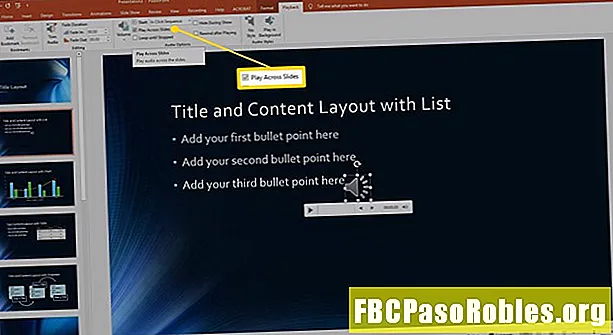
-
Lydfilen afspilles på tværs af 999 lysbilleder eller til slutningen af musikken, alt efter hvad der kommer først.
Indstil musikafspilningsindstillinger ved hjælp af animationsruden
Hvis du vil afspille flere musikvalg (eller dele af flere markeringer) og ønsker, at musikken skal stoppe, efter at der er vist et præcist antal dias, skal du indstille lydfilerne som animationer.
Sådan finder du animationsindstillingerne:
-
Naviger til diaset, der indeholder lydfilikonet.
-
Gå til båndet Animationer fanen og vælg Animationsrude.
-
Vælg lydikonet.
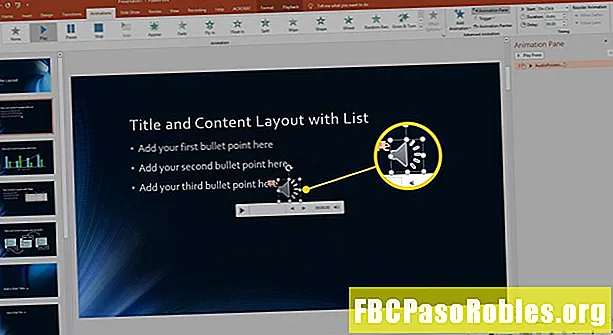
-
I Animationsrude, vælg rullemenuen ved siden af lydfilen.
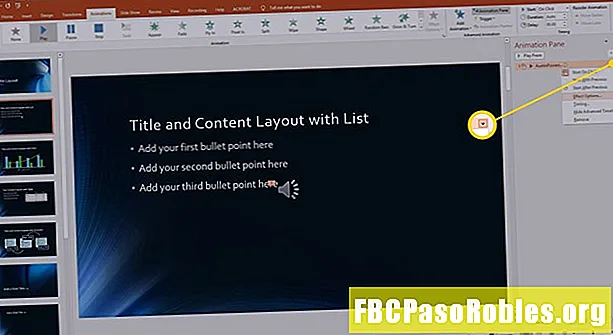
-
Vælg Effektindstillinger.
-
Det Afspil lyd dialogboksen åbnes og viser Effekt fane.
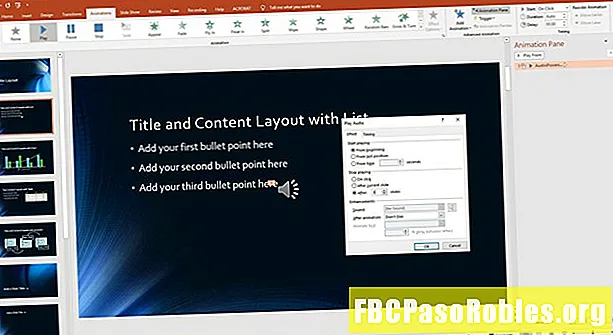
-
Brug Effekt fane for at indstille, hvornår en lydfil skal begynde at afspille og stoppe afspilningen.
-
Brug Timing fane for at indstille, hvordan lyden skal starte, og for at indstille en forsinkelse.
Sådan spiller du musik over et specifikt antal PowerPoint-dias
Sådan ændres antallet af lysbilleder, som lydfilen vil afspille på tværs:
-
I Afspil lyd gå til dialogboksen Effekt fane.
-
I Stop med at spille sektion, slette posten 999.
-
Indtast det specifikke antal dias til musikken, der skal afspilles.
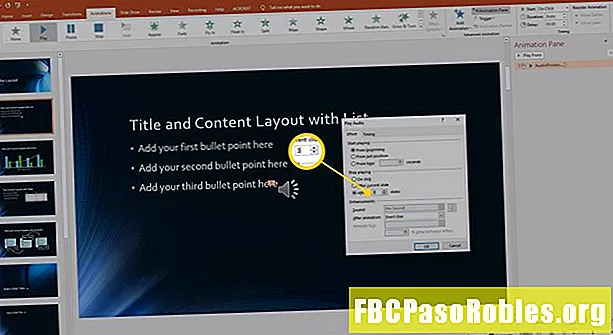
-
Vælg Okay for at anvende indstillingen og lukke dialogboksen.
-
Gå til Diasshow fanen og vælg Fra nuværende lysbillede for at starte diasshowet på det aktuelle dias.
Hvis du foretrækker at bruge tastaturgenveje, skal du vælge Shift + F5.
-
Forhåndsvis musikafspilningen for at sikre dig, at den er korrekt til din præsentation.
Skjul lydikonet under et PowerPoint-lysbilledshow
Et sikkert tegn på, at et diasshow blev oprettet af en amatørpræsentant, er, at lydfilikonet er synligt på skærmen under præsentationen. Gå på den rigtige vej til at blive en bedre præsentant ved at foretage denne hurtige og lette korrektion.
Sådan skjuler du lydikonet:
-
Vælg lydfilikonet. Det Audioværktøjer fanen vises over båndet.
-
Gå til Audioværktøjer Afspilning fane.
-
I Lydindstillinger gruppe, vælg Skjul under show afkrydsningsfelt.
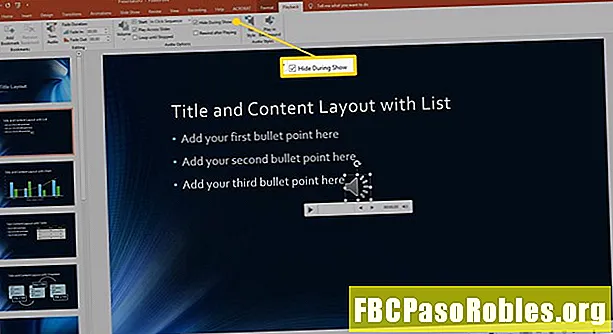
-
Lydfilikonet vil være synligt for dig, skaberen af præsentationen, i redigeringsfasen. Publikum vil dog aldrig se det, når showet er live.
Skift lydindstilling af en lydfil på et PowerPoint-lysbillede
Der er fire indstillinger for lydstyrken på lydfilen, der er indsat i et PowerPoint-dias: Lav, Medium, Høj og Mute. Som standard indstilles lydfiler, der føjes til et dias, til at afspilles på det høje niveau. Dette er muligvis ikke din præference.
Sådan ændrer du lydstyrken på lydfilen:
-
Vælg lydikonet på diaset.
-
Gå til Audioværktøjer Afspilning fane.
-
I Lydindstillinger gruppe, vælg Bind.
-
Vælge Lav, Medium, Høj, eller Stum afhængigt af dine behov og præferencer.
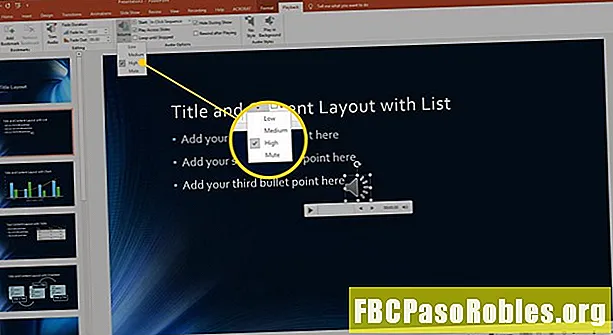
-
Vælg Spil for at teste lydstyrken.
Hvis du vælger en lav lydstyrke, kan lydfilen muligvis spille meget højere end forventet. Juster lydafspilningen yderligere ved at ændre lydindstillingerne på din computer ud over at ændre lydstyrken i PowerPoint.
-
For at sikre, at lyden afspilles i den rigtige lydstyrke, skal du teste lyden på præsentationscomputeren, hvis denne computer er anderledes end den, du brugte til at oprette præsentationen. Forhåndsvis også din præsentation på det sted, hvor diasshowet finder sted for at sikre, at lyden lyder godt med rumets akustik.